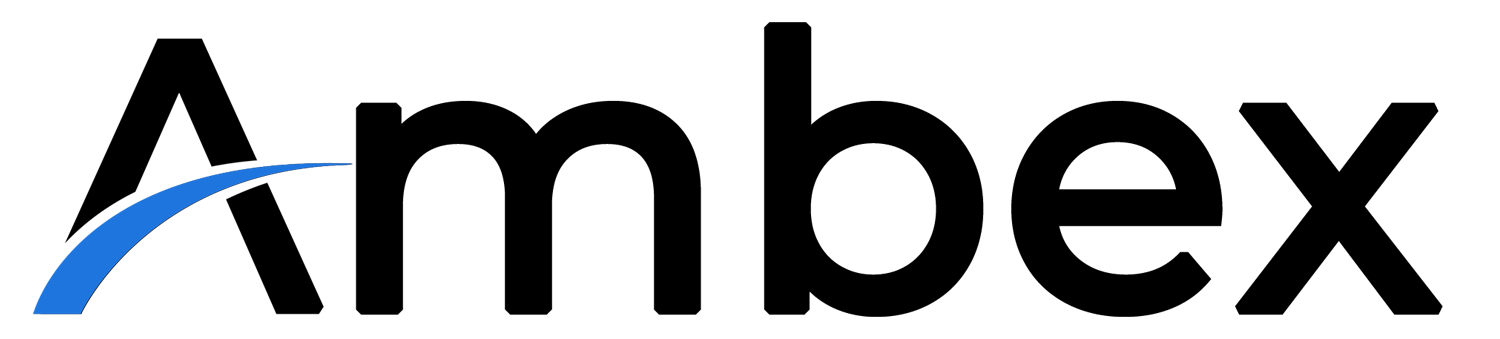Tātad es nodemonstrēšu, kā tas strādā. Ja Tu meklē CrxMouse pārlūkā, un tad Tu atver šo pirmo rezultātu, tad Tev ir iespēja to pievienot Chrome. Tātad tas nestrādās uz Firefox, tas nestrādās uz Opera, uz Safari un uz citiem pārlūkiem. Tas strādās tikai un vienīgi Chrome pārlūkā. Šeit es piekrītu lietot šīs papildus iespējas, un man viņš atver kaut ko līdzīgu Mario spēlei, kas ir superīgi! Iedomājaties – šī spraudņa izstrādātāji uztaisīja veselu šādu demonstrāciju, kas izskatās pēc Mario Pixel grafikas spēles, lai iepazīstinātu mūs, kā lietot šīs funkcijas. Tātad pirmā lieta, kas jāizdara, ir jānospiež peles labā poga, jāvelk uz leju, un te mēs redzam, ka tas izpildīja šo darbību, kas ir tā kā paskrollot uz leju.
Tālāk te ir piemērs ar linku. Mēs varam nospiest uz linka un vilkt pa labi.

Un tas atver šo linku jaunā tabā. Tad es varu nospiest uz augšu, pa kreisi, un tas, savukārt, atkal tā kā pārslēdz uz vienu tabu pa kreisi. Tātad mēs varam iziet cauri visai šai pamācībai un tā iemācīties. Bet man labāk patīk skatīties uz īstiem, dzīviem piemēriem. Tapēc, ko darīšu? Es aizvēršu visas šīs lietas ciet. Un tā vietā atvēršu kaut kādu mājaslapu. Ko mēs varētu darīt? Atvērt, piemēram, facebook.com. Un sāksim skatīties, kas šeit ir.
Tātad mēs redzam, ka te ir kaut kādi linki, piemēram Facebook lietotājs Pozitīvs. Tātad es varu nospiest šim virsū un pavilkt uz labo pusi. Un tas atvērs šo konkrēto linku jaunā tabā pa labi no šī taba, kurā es atrodos. Savukārt, ja es nospiežu un pavelku uz kreiso pusi, tas atvērs šo linku pa kreisi no taba, kurā es atrodos. Un tas man ļauj ļoti viegli pozicionēt, kur es vēlos šos jaunos linkus atvērt. Un tādā veidā kreisajā pusē var būt viena veida informācija, labajā pusē otra veida informācija, kas ir ērti. Tālāk, ko es varu darīt? Es varu, piemēram, nospiest labo peles pogu, pavilkt uz augšu, uz leju, un tas man pārlādēs šo lapu, kas arī ir ērti. Un es varu skrollot lejā, skatīties, kas šeit īsti ir. Un tātad, ja es nospiežu labo peles pogu un velku pa labi, un tad uz augšu, viņš aiziet līdz pašai augšai. Ja es nospiežu labo peles pogu, velku pa labi un uz leju, tas aiziet līdz pašai apakšai. Tāpat, ja es nospiežu labo peles pogu, pavelku uz augšu, pa kreisi. Tas pārslēdz vienu tabu šeit augšā, pa kreisi. Uz augšu, pa labi pārslēdz vienu tabu pa labi. Un būtībā te ir vesels klāsts ar funkcijām, ko Tu vari darīt. Teiksim, ja, nezinu, man šitas tabs apnīk, es nospiežu labo peles pogu, pavelku uz leju, pa labi. Šis tabs aizverās ciet. Vai arī, teiksim, iedomājaties: es atveru kaut kādu nezinu linku. Rekur Zaiga Almane ir. Es atveru viņu šādā te veidā jaunā tabā, un tad es viņu aizveru ciet. Un tagad es padomāju: bāc! Man vajadzēja to tabu atjaunot. Es viņu esmu pazaudējis. Kā es varu viņu dabūt atpakaļ? Tātad es varu nospiest ar labo peles pogu jebkur šajā lapā pa kreisi, uz augšu, un tas atvērs pēdējo aizvērto tabu. Tas ir līdzīgi tā kā Ctrl + Shift + T, bet Tev vispār klaviatūrai nav jāpieskarās. Tālāk, ko es vēl varu darīt? Es varu, teiksim, aizstaigāt uz kaut kurieni. Ko mēs varam skatīties, rekur kaut kāds cilvēks Ilze Cīrule. Tātad es paskatos viņas profilu, un tagad es gribu iet atpakaļ. Man nav jāspiež ar bultiņu šeit, es varu nospiest labo peles pogu jebkur ekrānā un pavilkt uz kreiso pusi. Un tādā veidā es aizeju atpakaļ. Ja es gribu tikt atkal tajā vietā, kur es biju tikko, es varu atkal uzspiest labo peles pogu, vilkt uz labo pusi un pārvirzīties uz to pusi atkal. Ja man sagribas atvērt jaunu logu, es varu nospiest labo peles pogu, vilkt uz leju, pa labi, uz augšu, un tas man atver jaunu logu. Ja man apnīk šis tabs, es izdaru šitā, man tabu vairāk nevajag. Tāpat es varu pārslēgties šādā veidā uz nākošo tabu, ko es jau rādīju. Tātad ir vesels saraksts ar lietām, ko šeit Jūs varat darīt. Es piepinošu šo konkrēto spraudni augšā, lai vieglāk būtu piekļūt. Un te Jūs redzat sarakstu ar šīm funkcijām, ko viņi piedāvā, kas jau tā kā ir uzstādītas. Bet mēs varam uzstādīt papildus lietas. Piemēram, es varu aiziet šeit uz Mouse Gestures. Te mēs redzam šo sarakstu ar lietām, kas te jau ir. Es varu uztaisīt jaunu. Piemēram, es nospiedīšu labo peles pogu un norādīšu uz leju, pa labi, uz leju. Un norādīšu, ka darbība, ko es vēlos veikt, ir, teiksim, kas varētu būt Custom tab. Un Custom tabs būs https://ambex.lv.
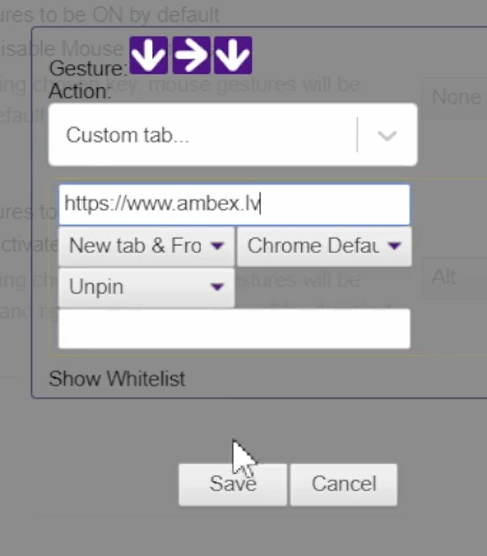
Būtībā es uztaisu kombināciju, ja es ar peli šādu lietu izdaru, viņš automātiski atver man šādu jaunu lapu. Un, piemēram, tātad es atrodos tagad Facebook. Es nospiežu peles labo pogu, pavelku uz leju, pa LABI, uz leju, un man atveras jauns tabs, kurā ir Ambex.lv, protams. Un tādā veidā Jūs varat ieprogrammēt daudz un dažādas funkcijas. Teiksim, mēs varam aiziet uz šo, ko es tikko ieprogrammēju, pamainīt uz kaut ko citu. Un paskatāmies, kas šeit ir. Tātad Jūs redzat, te var skrollošanas lietas būt, te var pārlādēt visus tabus, te var būt piepinot tabus, sadalīt tabus, apvienot tabus, jaunu logu, maksimizēt logu, samazināt logu, kopēt kaut kādas lietas konkrētas, tālāk Disable the extension, piezūmot, izpildīt skriptu, Bookmark pievienot. Būtībā te ir tik daudz, ko reāli izdarīt.
Nu lūk! Un tas ir tā, ka Tu vari sēdēt pie datora, vienu roku tur aizlikt aiz muguras. Un ar šo vienu peli un ar šīm vienkarši kustībām Tu vari tik daudz paveikt. Ta kā šis spraudnis man ļoti patīk, iesaku lietot. Un tas, kā jau minēju tieši uz Chrome, bet Chrome ir patiesībā populārākais pārlūks šobrīd, tapēc tam nebūtu problēmas, nebūtu jābūt problēmām cilvēkiem tādu izmantot.